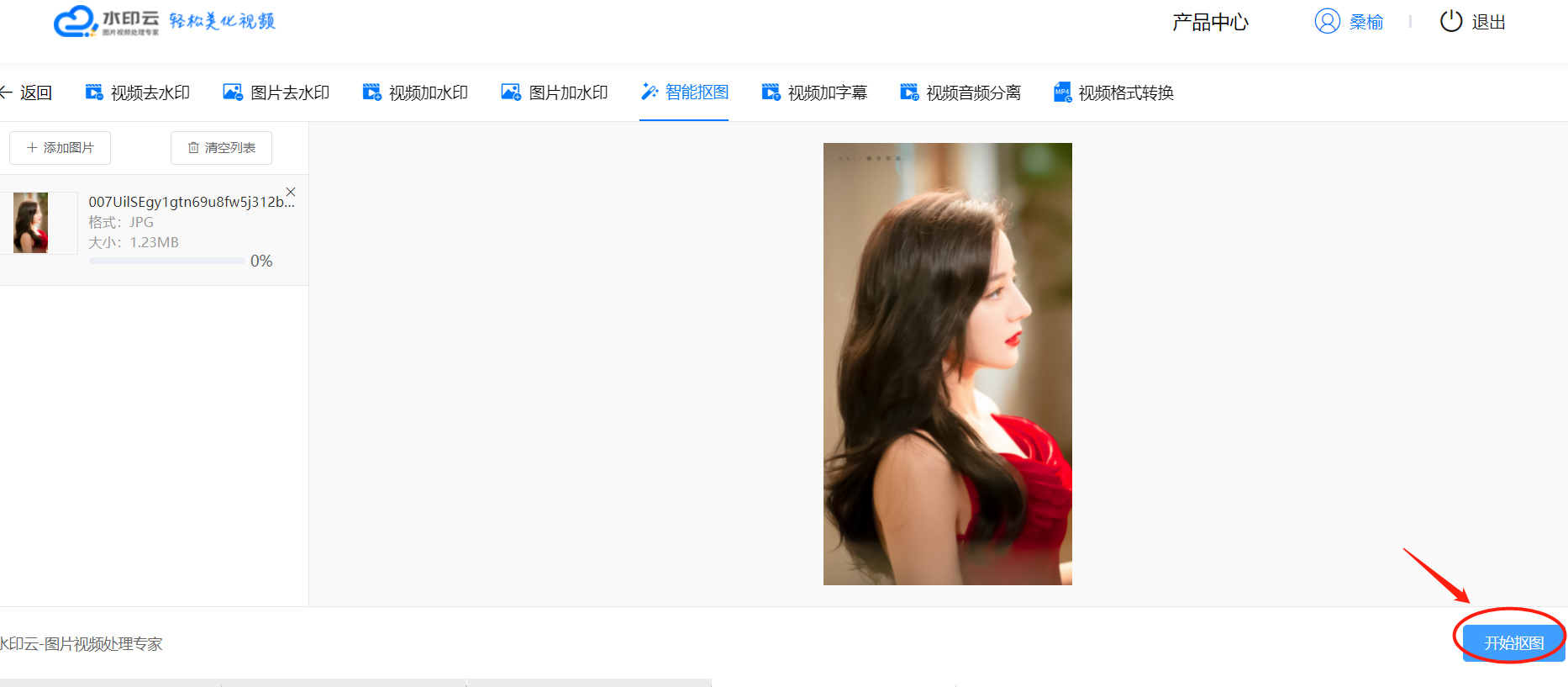我们在制作ppt演讲稿时为了呈现出完美的效果,时常会插入一些切合主题的图片来进行修饰。
大家肯定都遇到过同样的难题:还不容易找到一些切合主题的图片,但是图片的背景色却与我们ppt的风格格格不入,影响ppt整体的美观。这时候一般的人都会选择先用ps等图片处理软件把主体抠出来,再导入ppt中。
其实大可不必如此麻烦,先不说现在ps免费安装包有多难找,就是用这个软件抠图你也需要一些基础知识。其实现在在ppt中就可以抠图。
那么在ppt怎么抠图呢?今天小编为大家带来2个ppt抠图不要背景的两种方法。
ppt怎么抠图方法一:直接删除背景
1、在PPT中插入图片,鼠标选取图片后,按照顺序依次点击【菜单栏】-【格式】-【删除背景】。
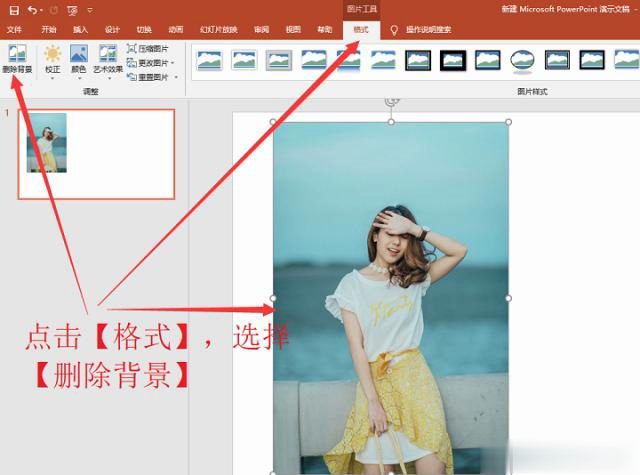
2:在【删除背景】中,通过最上角的【标记要删除的区域】和【标记要保留的区域】手动删除背景,最后保存即可。
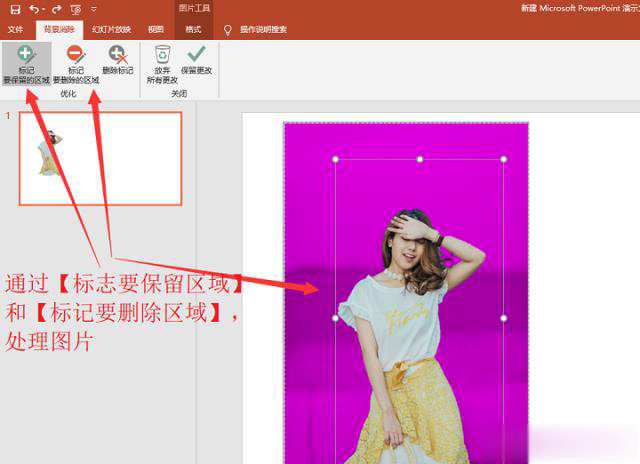
3:下图就是删除背景后的成果,看起来还不错吧,鼠标右击图片可以进行保存。
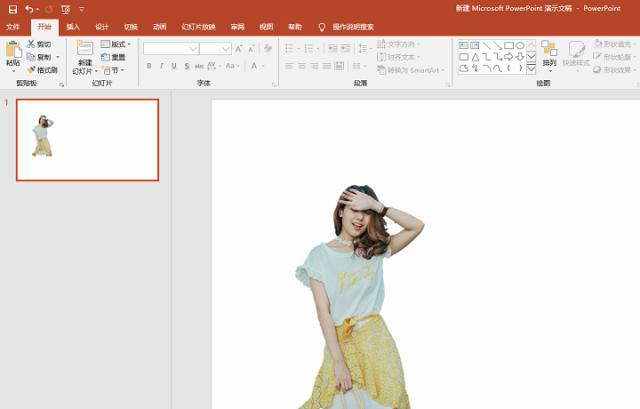
ppt怎么抠图方法二:曲线编辑删除背景
1:点击【插入】-【形状】-【曲线】(注意不是自由曲线),之后在图片上将人物图像用曲线描绘出。
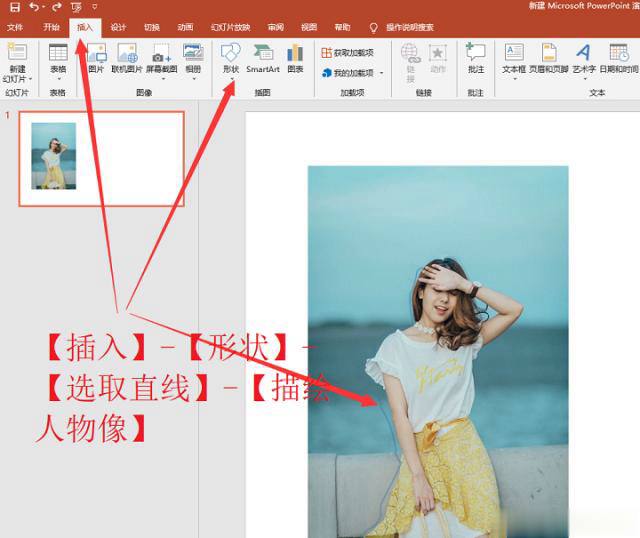
2:描绘后点击【格式】,在【形状填充】中将颜色调整为【无填充色】。右击线条,选择【编辑顶点】,将原本的图像线条进行进一步的调整,达到背景与人物的完美分割。
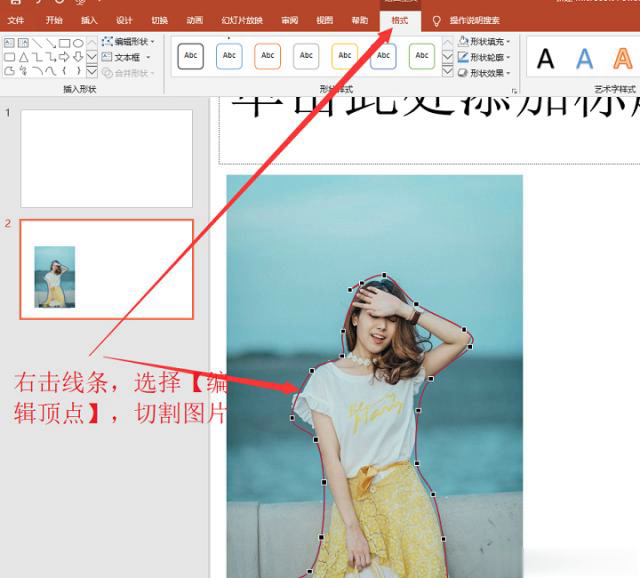
3:完成以上步骤后,选中【底图】,在选中【线条】,点击【格式】—【插入形状】—【合并形状】-【相交】,这样人物图像与背景就完美分开了。
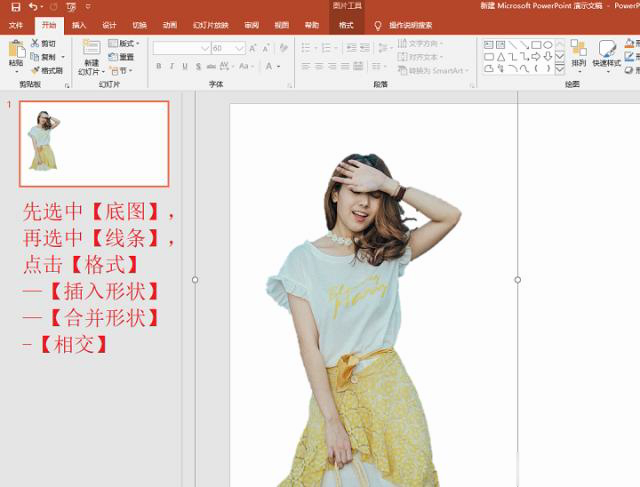
ppt怎么抠图总结
1、第一种抠图方法类似ps的魔术棒工具,这种适用纯背景色的图片抠图;
2、第二种类似于钢笔工具,基本上所有图片抠图皆可以用,但是就是比较耗时。
拓展阅读:
其实抠图现在远没有大家想象中那么难了,很多工具在线就可以帮助用户实现快速抠图。比如小编常用的在线抠图工具——水印云。
水印云是一个在线图片处理网站,其AI抠图功能采用傻瓜式抠图方式,导入照片后,点击开始抠图,几秒后即可得到一张透明背景的图片,水印云还支持批量上传文件批量抠图。
水印云一键抠图教程:
1、进入网址后,点击【立即体验】,注册登录后,点击【智能抠图】,上传需要去除背景的图片;
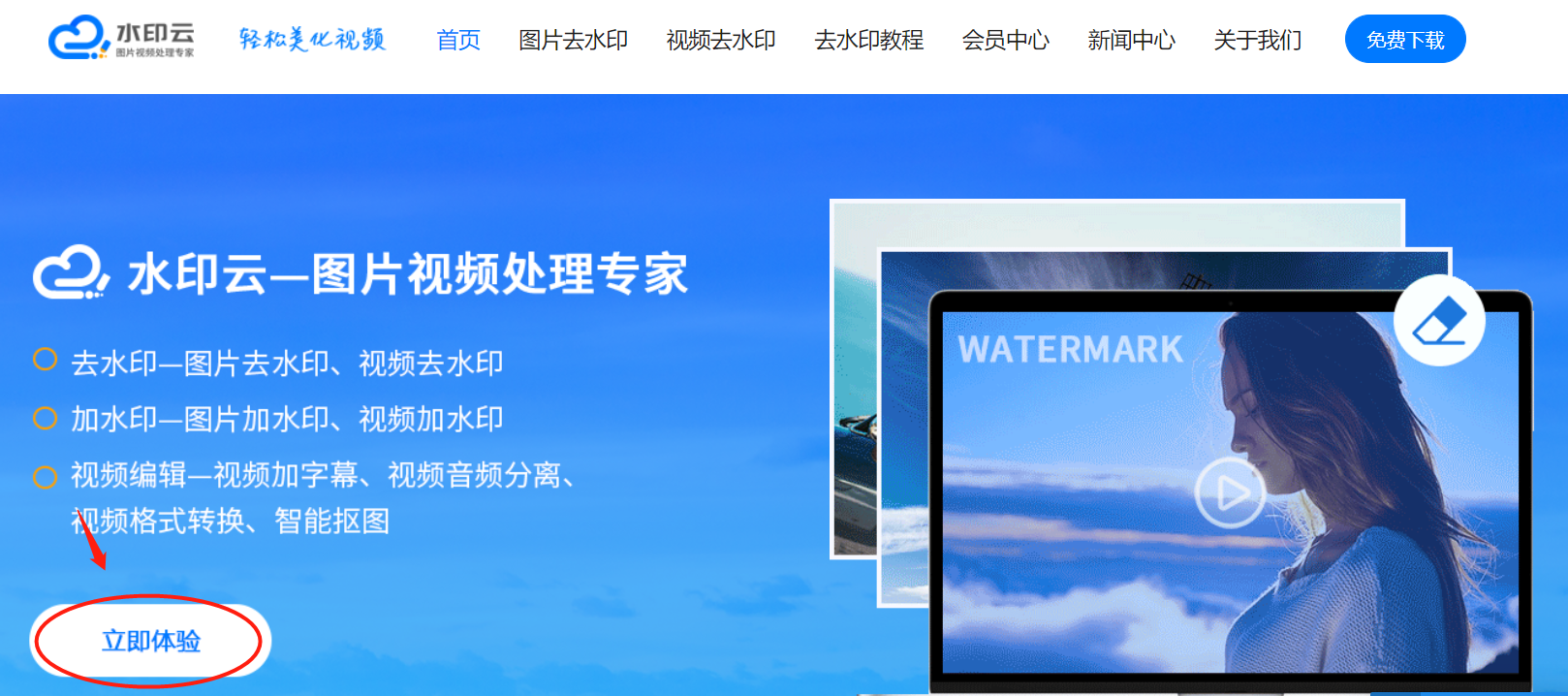
2、图片上传后,点击开始抠图,几秒等待后即可得到一张透明背景的图片。